C盘新建分区教程(简单易懂的C盘分区教程,轻松管理硬盘空间)
C盘是计算机硬盘中最重要的一个分区,它存储了操作系统和常用软件等重要文件,经常会出现空间不足的情况。为了更好地管理硬盘空间,我们可以通过新建分区的方式,将C盘进行合理划分,从而提高系统性能和文件管理效率。本文将详细介绍如何在C盘上新建分区的步骤和注意事项,帮助读者轻松完成分区操作。

文章目录:
1.准备工作
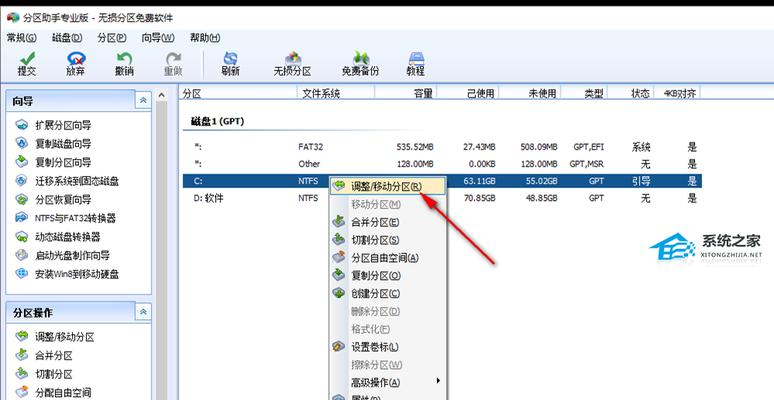
在开始分区之前,确保已备份好重要数据,并关闭正在运行的程序和服务。同时,确保有管理员权限并断开外部设备。
2.打开磁盘管理工具
点击开始菜单,输入“磁盘管理”并选择相应的选项,或者通过控制面板找到“管理工具”下的“计算机管理”,再选择“磁盘管理”。
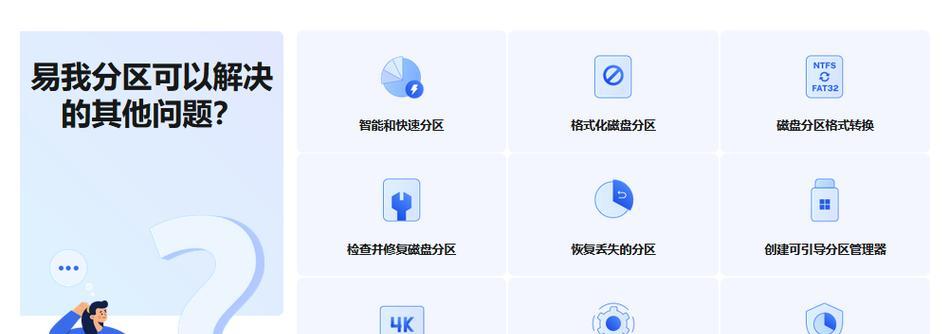
3.查看当前硬盘情况
在磁盘管理界面,可以看到当前计算机上所有的硬盘和分区情况。确认C盘所在的硬盘,并注意剩余空间。
4.缩小C盘
右键点击C盘所在的卷(一般显示为主分区),选择“缩小卷”。按照系统提示,输入缩小的大小,可以是MB或GB,建议保留一定的空间给C盘。
5.创建新分区
在缩小C盘后,会得到一块未分配空间。右键点击该空间,选择“新建简单卷”。按照向导进行操作,选择分区大小、文件系统、分区标签等。
6.设置分区属性
在创建新分区后,可以右键点击新分区,选择“属性”,进一步设置分区的名称、分配字母等。
7.格式化新分区
右键点击新分区,选择“格式化”。按照系统提示,选择文件系统(如NTFS),完成格式化过程。
8.分区管理
在磁盘管理界面,可以对新建的分区进行管理操作,包括扩展、压缩、删除等。
9.分区标签
为了更好地区分不同的分区,可以给每个分区设置一个有意义的标签,方便快速识别和管理。
10.分区命名
通过给不同的分区命名,可以更直观地了解每个分区的用途和内容,提高文件管理效率。
11.空间管理
合理划分C盘的分区可以更好地管理硬盘空间,使不同类型的文件得到合理存储和管理。
12.注意事项:备份重要数据
在进行分区操作之前,一定要备份好重要的数据,以防分区过程中出现意外导致数据丢失。
13.注意事项:小心误操作
在进行分区操作时,要仔细阅读系统提示,避免误操作导致不可逆转的结果。
14.注意事项:留足够空间给C盘
在缩小C盘和创建新分区时,要合理评估每个分区的大小,确保C盘有足够的空间继续运行系统和软件。
15.轻松管理硬盘空间
通过本文所介绍的步骤和注意事项,读者可以轻松地在C盘上新建分区,合理管理硬盘空间,提高系统性能和文件管理效率。记得根据自身需求灵活划分分区,并随时备份重要数据,以确保计算机的稳定运行。
- 电脑错误恢复的方法和技巧(选择适合的电脑错误恢复方案,保护数据安全)
- 电脑错误频发的原因及解决方法(探究电脑错误的根源,教你轻松应对技术困扰)
- 解决电脑磁盘错误的方法及注意事项(教你轻松应对磁盘错误,保护数据安全)
- 电脑扫描文件输入代码错误的解决方法(避免电脑扫描时出现代码错误的关键措施)
- 联想电脑Win10系统教程(一步步教你成为Win10系统的高手)
- 电脑启动磁盘读取错误的解决方法(怎样应对电脑启动时的磁盘读取错误)
- 电脑开机系统错误的原因及解决方法(探究电脑开机系统错误的几种常见原因和解决办法)
- 解决电脑序列号显示错误的有效方法(修复电脑序列号错误,恢复正常使用)
- 电脑CPU温度错误及解决方法(深入分析CPU温度异常,教你如何解决问题)
- 解决电脑错误c0000072的方法(排查和修复引发电脑错误c0000072的问题)
- 电脑无法上网的常见原因及解决方法(解决电脑DNS配置错误的实用指南)
- 云电脑密码错误解决方案(从忘记密码到恢复访问,全面解析云电脑密码错误的处理方法)
- 电脑硬盘储存空间错误的解决方法(如何处理电脑硬盘储存空间错误)
- 电脑恢复出厂设置教程(一键恢复,让电脑回到出厂状态,)
- 如何利用电脑表格追踪错误公式?(提高工作效率的有效方法)
- 电脑格式失败错误代码28的原因和解决方法(深入了解电脑格式失败错误代码28,帮助解决问题)
